适用于: Excel 2016 for Mac Outlook 2016 for Mac PowerPoint 2016 for Mac ...
重要: 只有当你已尝试正常 卸载 Office 2016 for Mac,但是在重新安装或启动 Office 应用程序时仍遇到困难时,才应按照本文中的步骤操作。
若要完全删除 Office 2016 for Mac,需按此处的几个步骤操作,本文将引导你完成这些步骤。请仔细阅读本文,并以管理员身份登录或分享管理员名称和密码。
步骤 1:删除 Office 2016 for Mac 应用程序
打开 Finder,然后单击“应用程序”。
按住 Command
 的同时单击以选择所有 Office 2016 for Mac 应用程序。
的同时单击以选择所有 Office 2016 for Mac 应用程序。按住 Ctrl 的同时单击或右键单击所选应用程序,然后单击“移到废纸篓”。
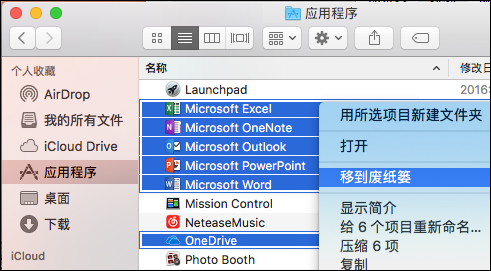
步骤 2:删除支持文件
需要删除的支持文件位于“资源库”和“用户”文件夹中。
从“资源库”文件夹中删除文件
打开 Finder,单击“转到”>“计算机”,然后单击“查看”>“为分栏”。
转到“Macintosh HD”>“资源库”>“LaunchDaemons”。
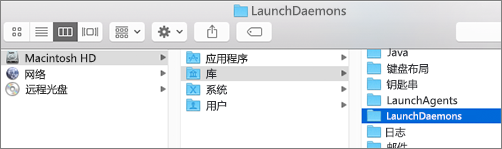
在 LaunchDaemons 文件夹中,按住 Ctrl 的同时单击或右键单击此文件(如果存在),然后单击“移到废纸篓”。
com.microsoft.office.licensingV2.helper.plist(如果存在)
com.microsoft.autoupdate.helper.plist(如果存在)
转到“库”>“PrivilegedHelperTools”,按住 Ctrl 的同时单击或右键单击此文件(如果存在),然后单击“移到废纸篓”。
com.microsoft.office.licensingV2.helper(如果存在)
com.microsoft.autoupdate.helper(如果存在)
转到“库”>“偏好设置”,按住 Ctrl 的同时单击或右键单击此文件(如果存在),然后单击“移到废纸篓”。
com.microsoft.office.licensingV2.plist(如果存在)
从用户的“资源库”文件夹中删除文件
若要从用户的“资源库”文件夹中删除文件,需要先设置 Finder“查看”选项。
在 Finder 中,按
 +Shift+h。
+Shift+h。在 Finder 菜单上,单击“查看”>“为列表”,然后单击“查看”>“查看显示选项”。
在“显示选项”对话框中,选择“显示资源库文件夹”。
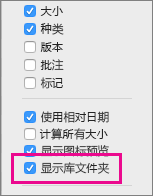
切换回分栏视图 (
 +3),单击“<你的用户名>”>“库”>“容器”,按住 Ctrl 的同时单击或右键单击以下每个文件夹(如果存在),然后单击“移到废纸篓”。
+3),单击“<你的用户名>”>“库”>“容器”,按住 Ctrl 的同时单击或右键单击以下每个文件夹(如果存在),然后单击“移到废纸篓”。com.microsoft.errorreporting
com.microsoft.Excel
com.microsoft.netlib.shipassertprocess
com.microsoft.Office365ServiceV2
com.microsoft.Outlook
com.microsoft.Powerpoint
com.microsoft.RMS-XPCService
com.microsoft.Word
com.microsoft.onenote.mac
切换回“分栏”视图 (
 +3) 并单击“<你的用户名>资源库”>“组容器”,按住 Ctrl 的同时单击或右键单击所有这些文件夹(如果存在),然后单击“移到废纸篓”。
+3) 并单击“<你的用户名>资源库”>“组容器”,按住 Ctrl 的同时单击或右键单击所有这些文件夹(如果存在),然后单击“移到废纸篓”。警告: 如果将这些文件夹移动到“回收站”,则将删除 Outlook 数据。你应在删除这些文件夹之前对其进行备份。
UBF8T346G9.ms
UBF8T346G9.Office
UBF8T346G9.OfficeOsfWebHost
步骤 3:下载并运行许可证删除工具
按照如何删除 Mac 上的 Office 许可证文件中的说明使用许可证删除工具。此工具可完全删除 Mac 上的许可证文件。
重要: 需要与 Office 副本相关联的正确电子邮件帐户和密码才能重新激活它。
步骤 4:从 Dock 中删除 Office 2016 for Mac 图标
如果你已将 Office 图标添加到 Dock,在你卸载 Office 2016 for Mac 之后,它们可能会变为问号。 若要删除这些图标,请在按住 Control 的同时单击或右键单击图标,然后单击“选项”>“从 Dock 中移除”。
步骤 5:重新启动计算机
已删除此部分中列出的所有文件后,请清空“废纸篓”并重新启动计算机。
下载仅供下载体验和测试学习,不得商用和正当使用。
下载体验
